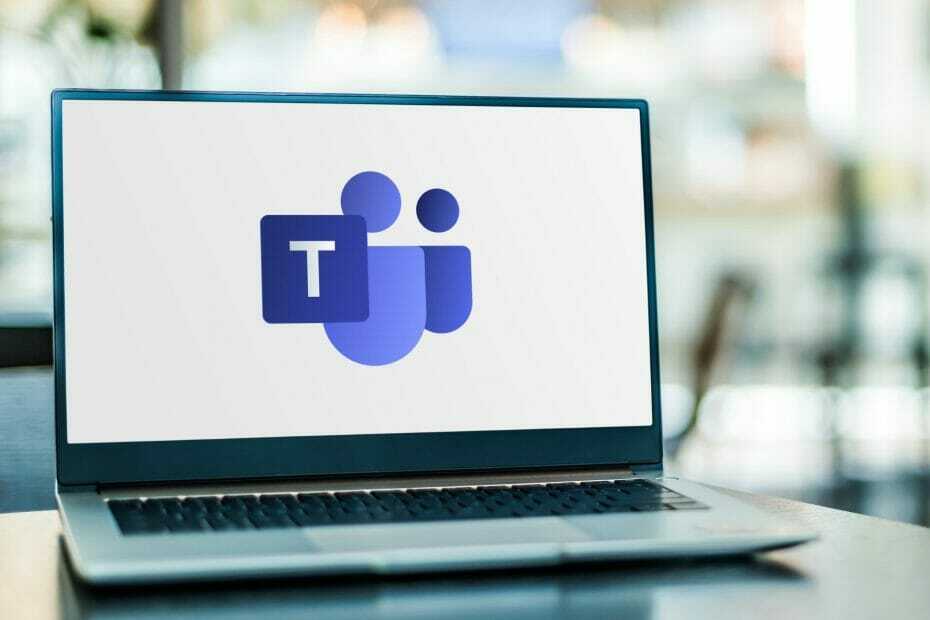Za pomocą Asha Nayak
MS Teams to zaufana platforma do komunikowania się, czatowania lub dzwonienia z kolegami z zespołu i współpracownikami. Błąd w MS Teams z kodem błędu 80090016 z komunikatem Moduł zaufanej platformy komputera jest uszkodzony może prowadzić do trudności z zalogowaniem się. Aplikacja nie pozwoli Ci się zalogować, dopóki kod błędu nie zostanie rozwiązany. Jeśli napotkasz takie wiadomości podczas otwierania zespołów MS lub dowolnej innej aplikacji Microsoft, ten artykuł może pomóc Ci rozwiązać problem.
Napraw kod błędu Microsoft Teams 80090016 Moduł zaufanej platformy komputera działa nieprawidłowo
Krok 1: Naciśnij Wygraj + R kombinacja klawiszy, typ %localappdata%i naciśnij ok.
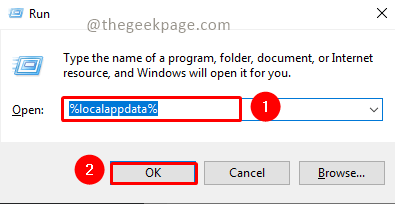
Krok 2: Przewiń w dół, aby znaleźć Pakiety teczka. Otwórz to.
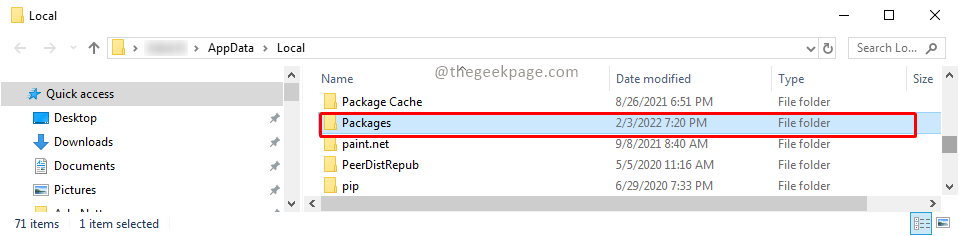
Krok 3: Przewiń w dół i wybierz Microsoft. AAD.Brokerplugin_cw5n1h2txyewy. Skopiuj folder i wklej go na pulpicie.
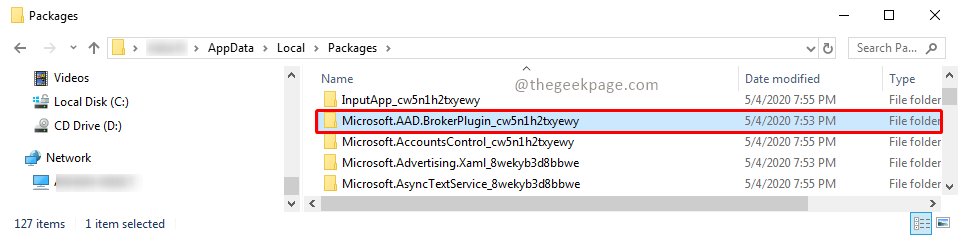
Notatka: Będziesz musiał utworzyć kopię zapasową folderu na wypadek, gdyby coś poszło nie tak, możesz przywrócić oryginalny folder.
Krok 4: Po umieszczeniu kopii zapasowej na pulpicie kontynuuj i usuń folder. Wybierz folder i naciśnij kasować przycisk. naciskać Kontyntynuj na uprawnieniach dostępu do akcji usuwania.
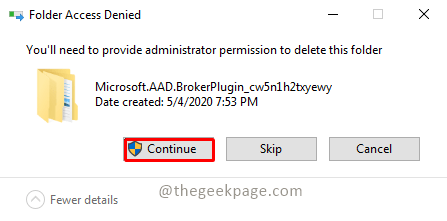
Notatka: Jeśli nie masz uprawnień administratora, może być konieczne zalogowanie się przy użyciu użytkownika z uprawnieniami administratora, aby wykonać tę czynność. Możesz polecić artykuł Jak zmienić typ konta użytkownika ze standardowego na administratora w systemie Windows 11? przełączać się między kontami użytkowników.
Krok 5: Teraz możesz iść dalej i otworzyć Zespoły MS podanie.
Krok 6: Jeśli otrzymasz wyskakujące okienko z informacją: Zezwól mojej organizacji na zarządzanie moim urządzeniem clizać OK. Zobaczysz komunikat o sukcesie.
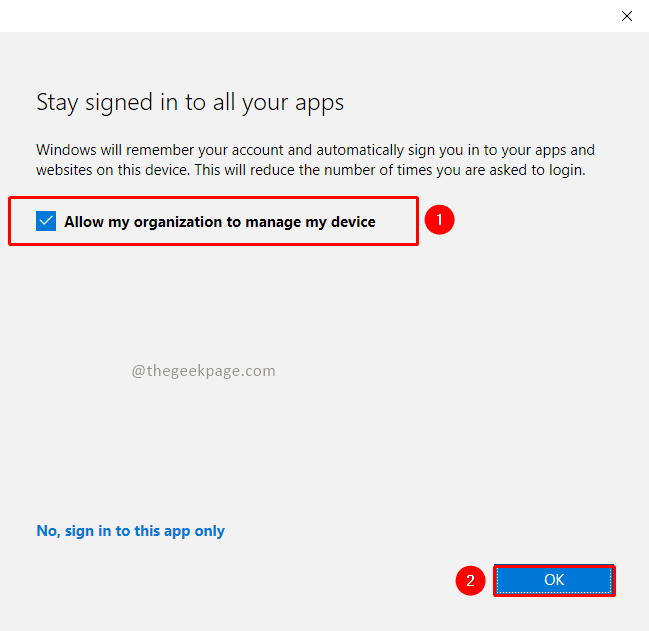
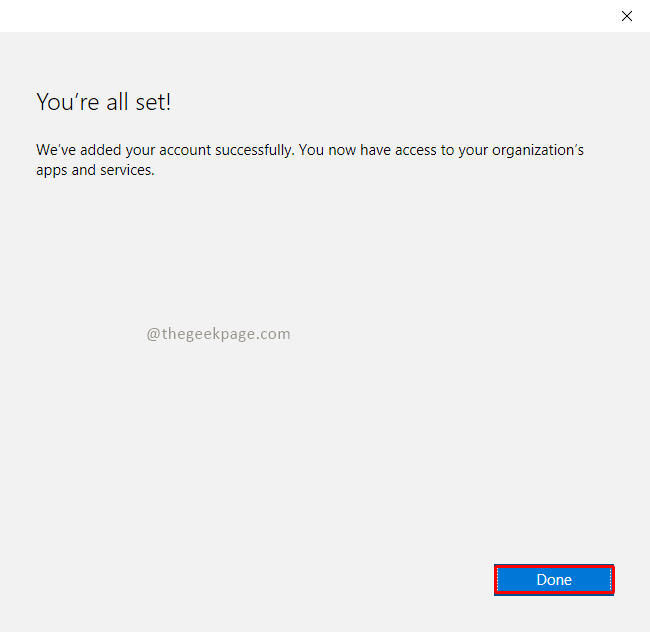
Notatka: Jeśli nadal pojawia się komunikat o błędzie, możesz wybrać opcję Nie, zaloguj się tylko do tej aplikacji a twój błąd powinien zostać rozwiązany.
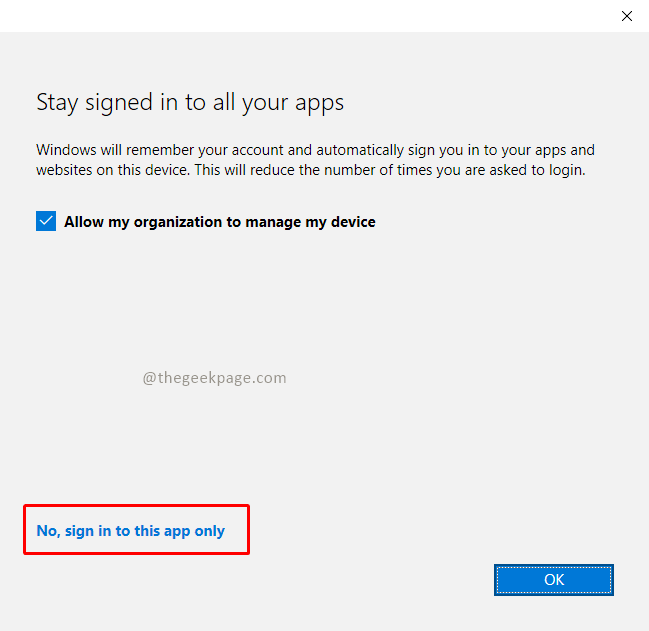
Teraz możesz śmiało używać MS Teams lub dowolnej innej aplikacji Microsoft do wykonywania codziennych zadań. Mam nadzieję, że błąd został rozwiązany. Proszę o komentarz i daj nam znać. Dziękuję za przeczytanie!!